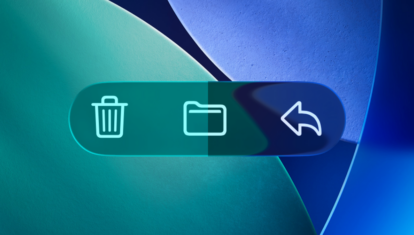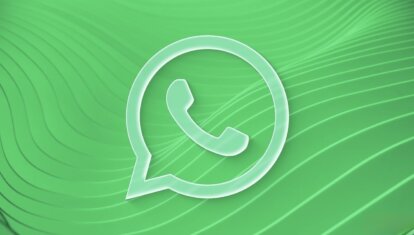Не работает Wi-Fi на Айфоне после обновления до iOS 17.0.3. Что делать
Последние годы релиз новых операционных систем для iPhone превращается для Apple в сущий ад. Причем большая часть проблем в iOS затрагивает именно новые Айфоны. Так получилось и с iPhone 15 Pro и iPhone 15 Pro Max, которые перегревались на ровном месте сразу из коробки в базовых задачах. На прошлой неделе Apple выпустила iOS 17.0.3, которая исправила эту проблему. Как оказалось, исправить одну ошибку для компании из Купертино оказалось мало, и она решила добавить новую головную боль. Причем в этот раз пострадали не только покупатели iPhone 2023, но и некоторых старых моделей.
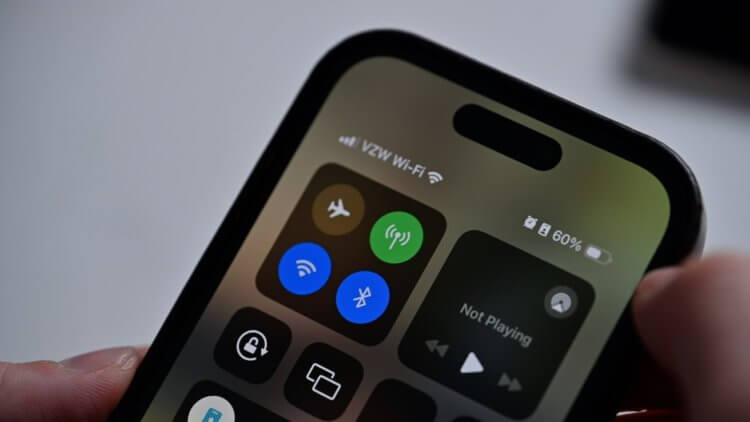
Особенно часто проблемы с Wi-Fi возникают в iPhone 15 Pro и iPhone 15 Pro Max. Источник: appleinsider.com
❗️ЕЩЕ БОЛЬШЕ СТАТЕЙ ОБ APPLE ИЩИТЕ В НАШЕМ ДЗЕНЕ СОВЕРШЕННО БЕСПЛАТНО
Сразу после обновления некоторые пользователи обратили внимание, что хоть их Айфоны и подключены к Wi-Fi, но доступа в интернет у них нет. А кому-то вообще не удавалось установить соединение с точкой доступа и приходилось пользоваться сотовой сетью. Благо, что есть пара способов, которые помогут решить эту проблему. Но имейте в виду, что некоторые их них временные.
Подключить Wi-Fi на Айфоне
О проблемах с Wi-Fi в iPhone 15 Pro и iPhone 15 Pro Max сообщает большое количество пользователей как на форуме Apple, так и на Reddit. Многие отмечают очень странное поведение беспроводного подключения:
iPhone 15 Pro подключается к моему домашнему Wi-Fi, а затем периодически отключается каждые ~ 45 секунд, чтобы снова восстановить соединение через пять минут. Никаких проблем с Wi-Fi ни на одном другом устройстве в моем доме. И самое смешное, что iPhone продолжает сообщать, что он подключен, пока вы не зайдете в настройки, где высвечивается сообщение «Нет подключения к Интернету».
Вот так описывает проблему один из покупателей iPhone 15 Pro. Столкнулись с тем же самым? У нас есть парочка решений, которые зарекомендовали себя среди всех пользователей, борющихся с глючащим Вай-Фаем в Айфоне. В первую очередь, если вы увидели, что смартфон подключен к беспроводной сети, но по факту соединения нет, то надо переподключиться любым удобным вам способом:
Через авиарежим:
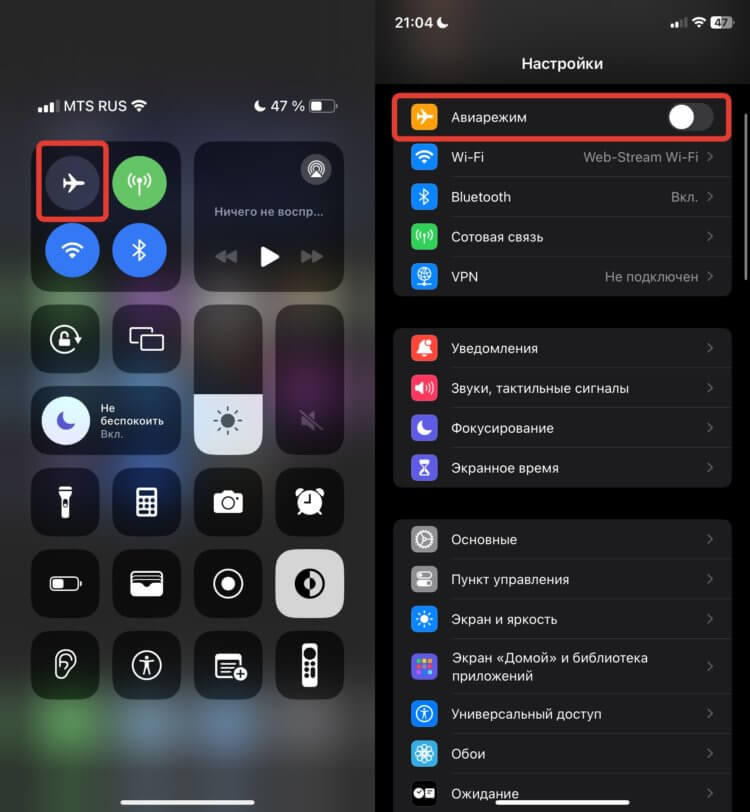
Это самые быстрые и простые способы включить авиарежим
- Откройте настройки на Айфоне и активируйте переключатель “Авиарежим”;
- Либо откройте свайпом от правого верхнего угла вниз Пункт управления и коснитесь значка самолетика.
Через настройки Wi-Fi:
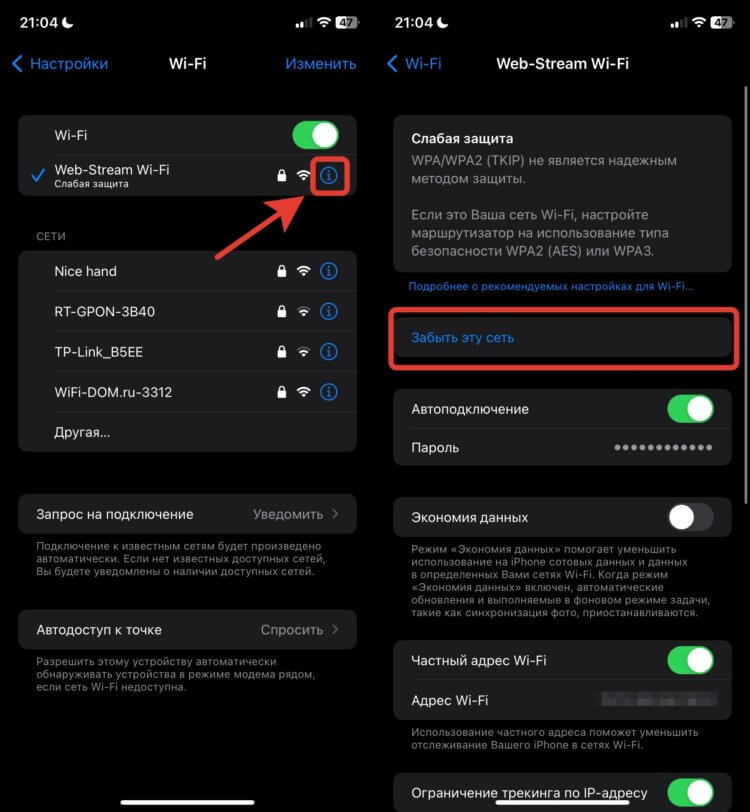
Просто забудьте сеть и подключитесь к ней заново
- Откройте настройки на Айфоне и перейдите в раздел “Wi-Fi”;
- Нажмите на “i” в кружочке возле сети Wi-Fi, к которой вы подключены;
- Коснитесь кнопки “Забыть эту сеть”;
- Дождитесь, когда система повторно обнаружит сеть Wi-Fi, которую вы только что отключили, коснитесь ее и подключитесь к ней повторно.
К сожалению, этот способ не позволяет решить проблему раз и навсегда, но на какое-то время интернет вы себе на Айфон точно вернете.
Как перезагрузить Айфон
Есть еще один вариант, с помощью которого можно восстановить Wi-Fi на Айфоне. Для этого смартфон придется перезагрузить. Но так как это можно сделать через Siri, то я рекомендую вам воспользоваться именно таким способом. Это и быстрее, и проще:
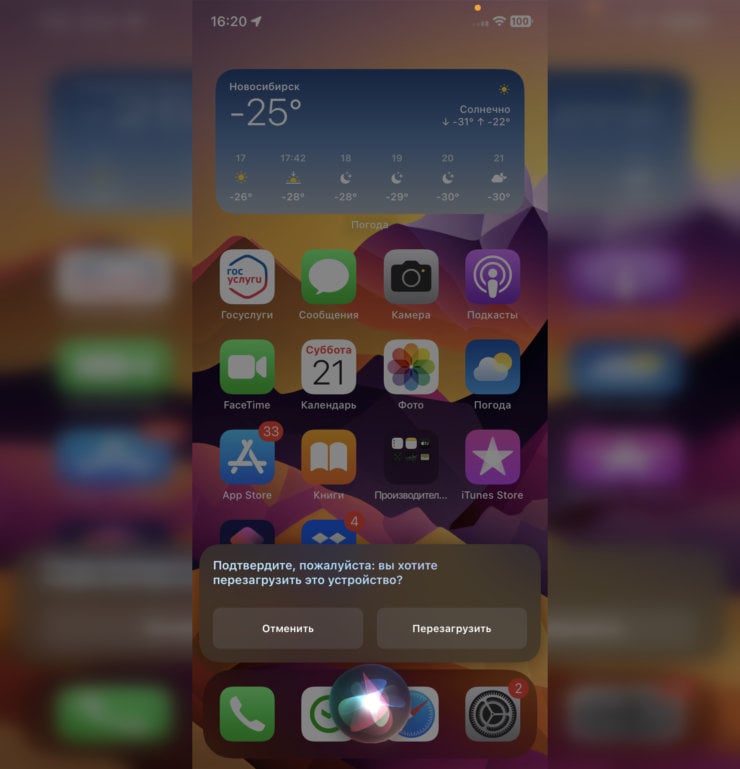
Остается только подтвердить перезагрузку
- Скажите “Привет, Siri” или вызовите голосового ассистента Apple с помощью удержания боковой кнопки;
- Произнесите команду “Перезагрузи iPhone” и подтвердите действие.
❗️ПОДПИСЫВАЙСЯ НА ТЕЛЕГРАМ-КАНАЛ СУНДУК АЛИБАБЫ, ЧТОБЫ ПОКУПАТЬ ТОЛЬКО ЛУЧШИЕ ТОВАРЫ С АЛИЭКСПРЕСС
Теперь остается только дождаться пока, смартфон включится и можно продолжать пользоваться интернетом. По сообщениям пользователей на форумах, перезагрузки хватает на дольше по сравнению с обычным переподключением к сети. С чем это связано, до конца не ясно, но обязательно имейте это в виду.
Как установить бета-версию iOS
Пока Apple не выпустила официальный фикс, можно попользоваться мобильным интернетом. Правда, не у всех достаточно трафика, чтобы спокойно сидеть в сети через сотовую связь и ни в чем себя не ограничивать. Но есть еще один способ решить проблему с Wi-Fi на Айфоне более основательно. Для этого можно обновиться на бета-версию iOS 17.1. Пользователи, которые ее поставили, сообщают, что Вай-Фай на этой прошивке работает намного стабильнее, хоть и не всегда идеально:
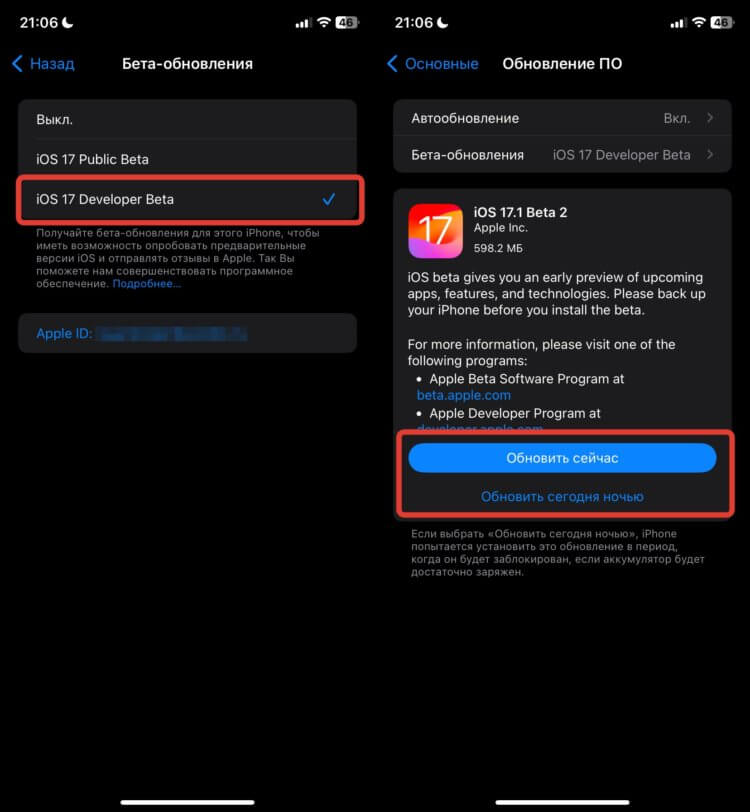
Бета-версию iOS 17 установить проще всего
- Откройте настройки на Айфоне и перейдите в раздел “Основные”;
- Выберите пункт “Обновление ПО”;
- Разверните строку “Бета-обновления”;
- Поставьте отметку на “iOS 17 Developer Beta”;
- Выйдете из этого пункта и дождитесь, пока система обнаружит iOS 17.1;
- Загрузите и установите новую версию ПО.
❗️ПОДПИШИСЬ НА НАШ ЧАТИК В ТЕЛЕГРАМЕ. ТАМ ТЕБЕ ОТВЕТЯТ НА ЛЮБЫЕ ВОПРОСЫ
Даже после обновления на iOS 17.1 все равно могут наблюдаться проблемы с отдельными сетями Wi-Fi, но они решаются банальным переподключением через настройки Wi-Fi и больше после этого не наблюдаются. Так что теперь есть реальная причина, чтобы установить бета-версию iOS на ваш Айфон. Обязательно создайте резервную копию перед обновлением, и тогда вы точно не потеряете никакие важные данные.